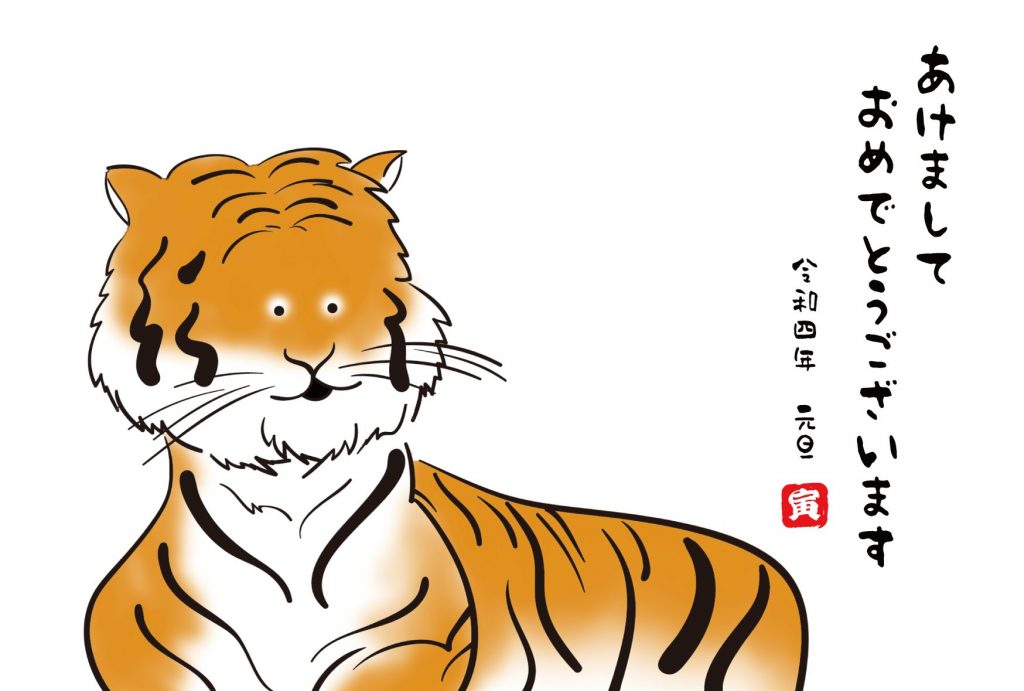※2022/4/28更新!
こんにちは!
J-MAX求人広報担当の稲垣です。
今や風俗嬢のお仕事に切っても切れないツールとなった「写メ日記」ですが、
毎日の写メ日記の投稿でマンネリを感じている方も多いのではないでしょうか?
写メ日記の記事内容を考えるのも大変ですが、グループ在籍の女の子に聞いたところ、特に自撮りの写真で苦労されている方が多いみたいですね!
似たようなポーズや場所で撮影するので、似たような写真になるんだとか…
今回はそんな写メ日記の写真のマンネリを解消させるアイテム「透過スタンプ」をご紹介します!
透過スタンプって何?という女の子のために、まずは透過スタンプについて簡単にご説明しますね♪
透過スタンプって何?


透過スタンプというのは、↑の画像の様にスマホで撮った写真を手軽にデコれる装飾画像のことです。
透過スタンプは「透過」という名前の通り、スタンプの絵の部分以外の周りが透明になっているので、自撮りの写真の上に重ねることができます!
わかりやすい例でいうと、プリクラの撮影後の仕上げ加工みたいなカンジですね。
顔出しNGの場合にスタンプで顔を隠したり、写真の周りをデコったりと、何も加工していない自撮り写メと比べて盛れる写真になるんです♪
全国の売れっ子の女の子やランカー風俗嬢達も使っている人気のツールです!
透過スタンプを使うとこんなメリットが!
- 他の人の写メ日記との差別化になってクリックされやすい!
- エッチな擬音スタンプなどでエロさをアピール♥
- 顔隠しのスタンプとして身バレ対策に!
- 写真に気軽にコメントが入れられる!
- 季節のスタンプなどもあるので、様々な演出がしやすい!
逆に透過スタンプのデメリットは?
- 写メがごちゃごちゃした雰囲気になる
- 自分のキャラクターと合っていないと浮いた雰囲気になる
- スタンプ登録用の加工アプリのインストールが必須
メリットの方が多いので、とりあえず覚えておいて損はなしです!
風俗嬢向けの無料オススメ透過スタンプをご紹介!
風俗嬢の写メ日記と透過スタンプの相性は抜群!
様々なクリエイターの方が無料で透過スタンプを提供しているので、気になったスタンプがあったらジャンジャン保存して使っていこう!
今回は代表的な風俗嬢向けオススメスタンプを紹介していきます!
当サイトオリジナル!じぇいスタンプ
4.png)
4.png)




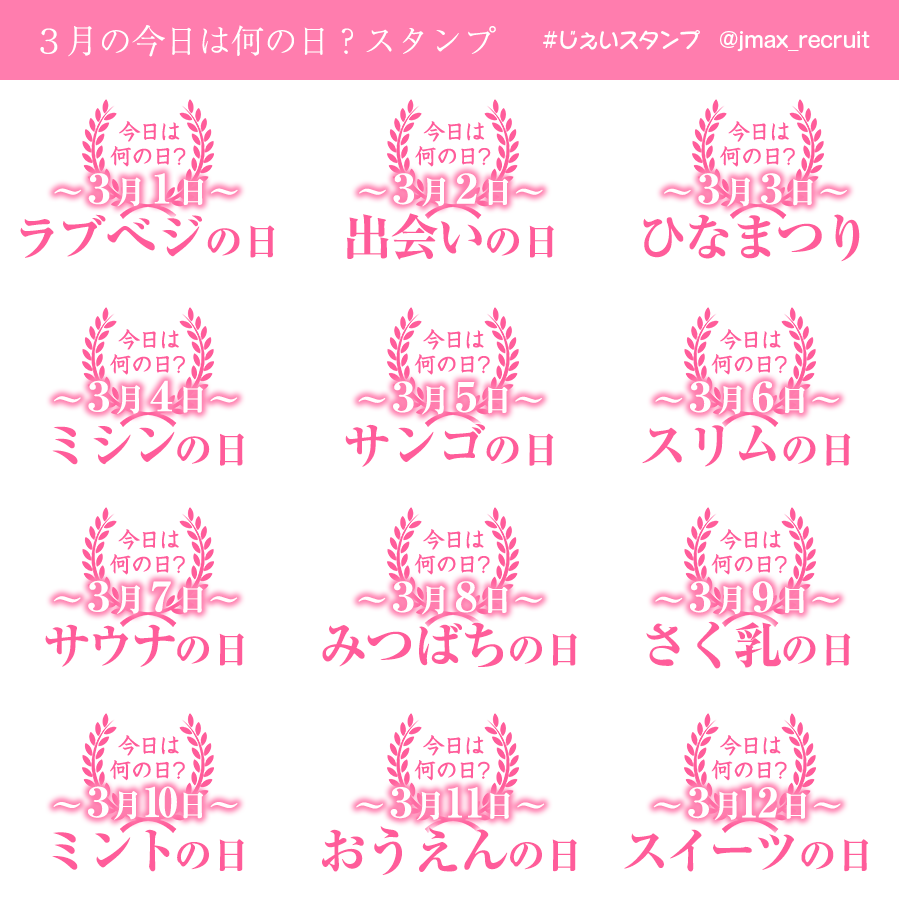
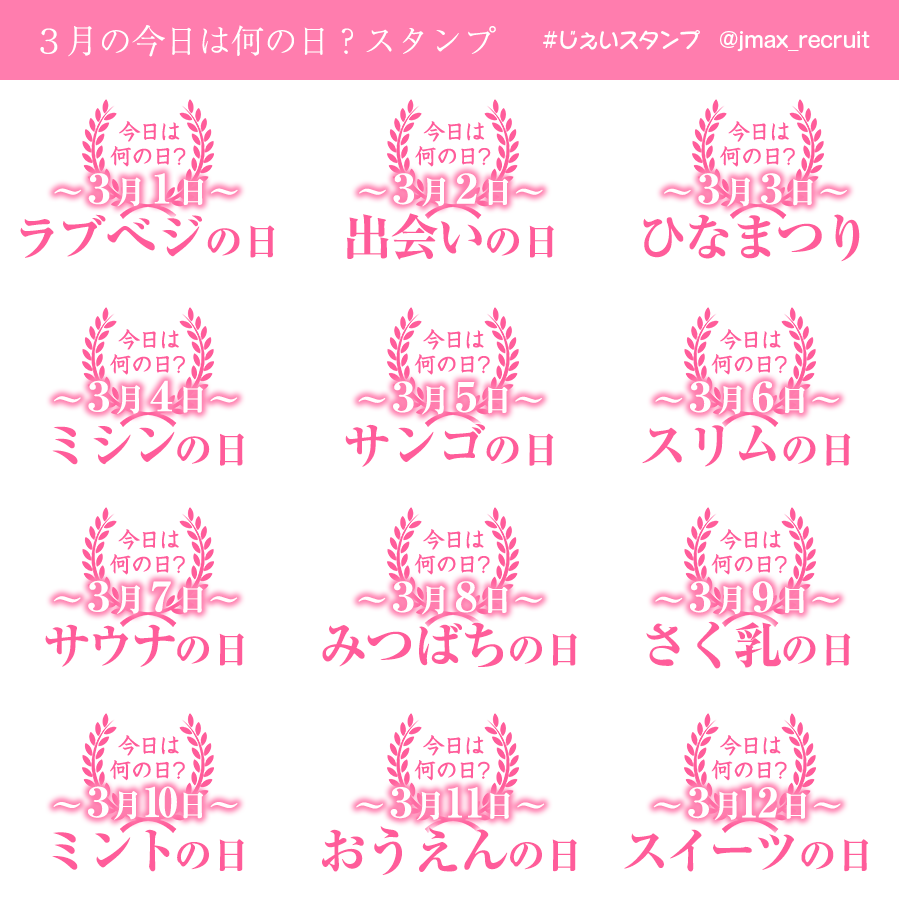


じぇいスタンプはJ-MAXグループオリジナルの透過スタンプです!
顔隠し系からコメント系、毎月の記念日スタンプなど、幅広い年齢層、ジャンルの女の子が写メ日記で使いやすいスタンプを公開しています♪
ツイッターと本サイトで定期的に最新スタンプを公開していますよ?
また、不定期であなただけのオリジナルスタンププレゼント企画も行っていますので、ツイッターフォロー&随時チェックをお願いします♪
※リンク先の画像の長押しで保存できます
風俗嬢スタンプのさきがけ!てぃなすたんぷ
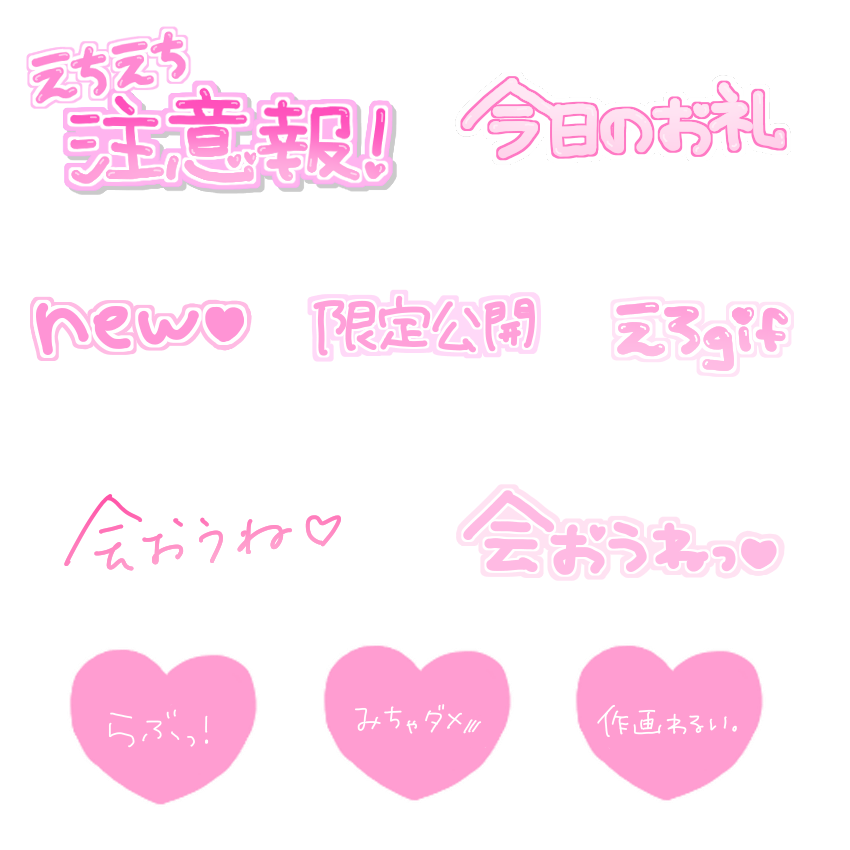
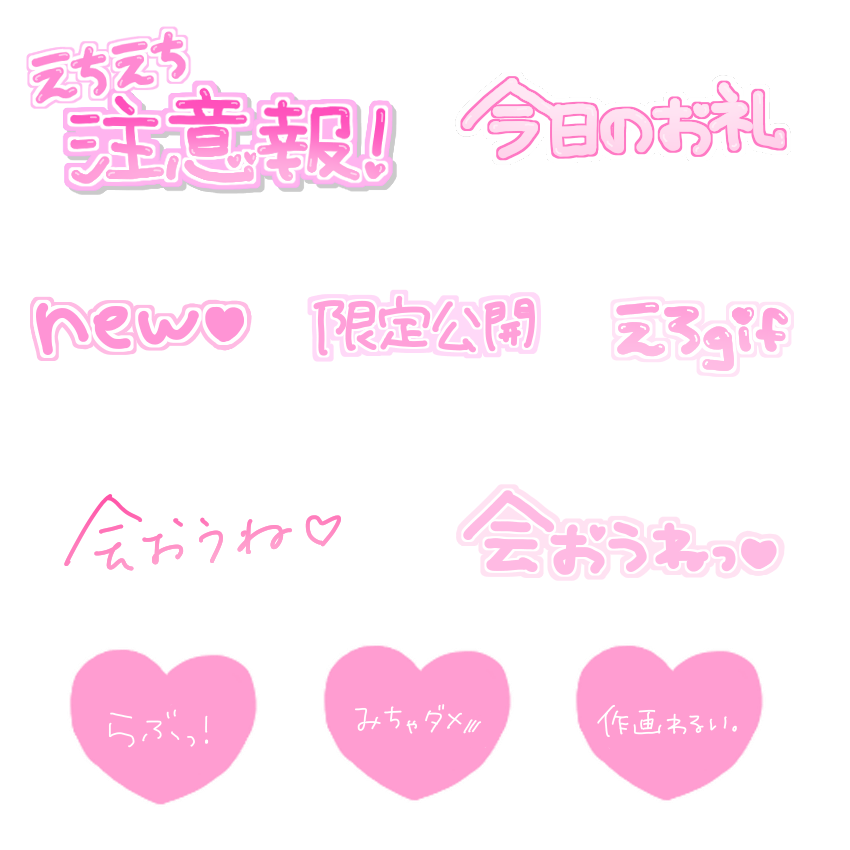
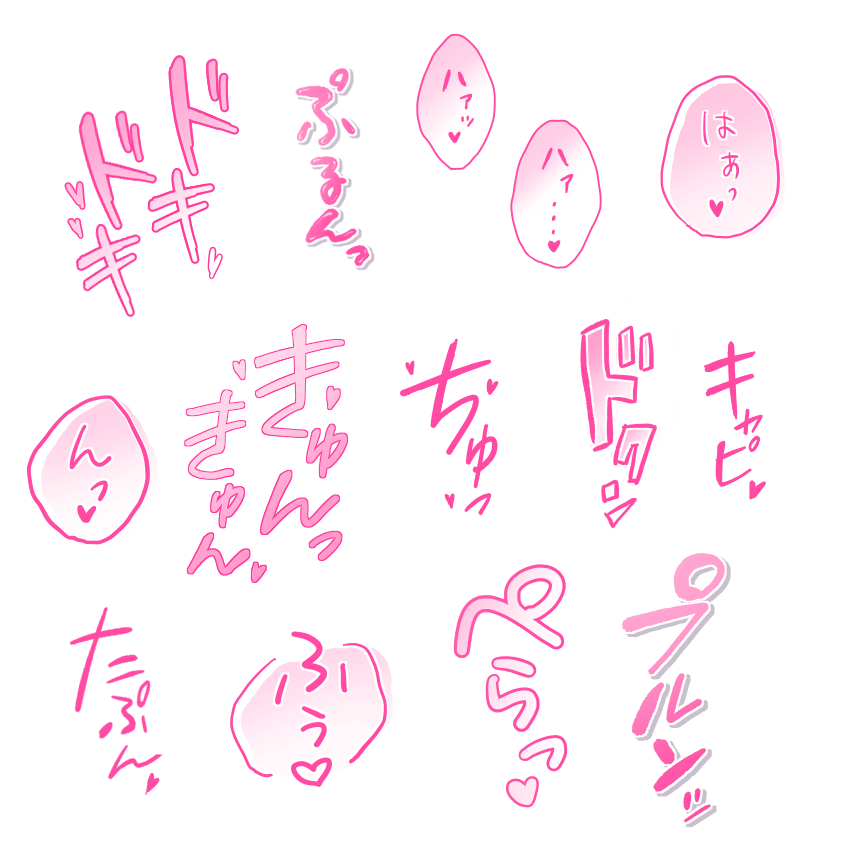
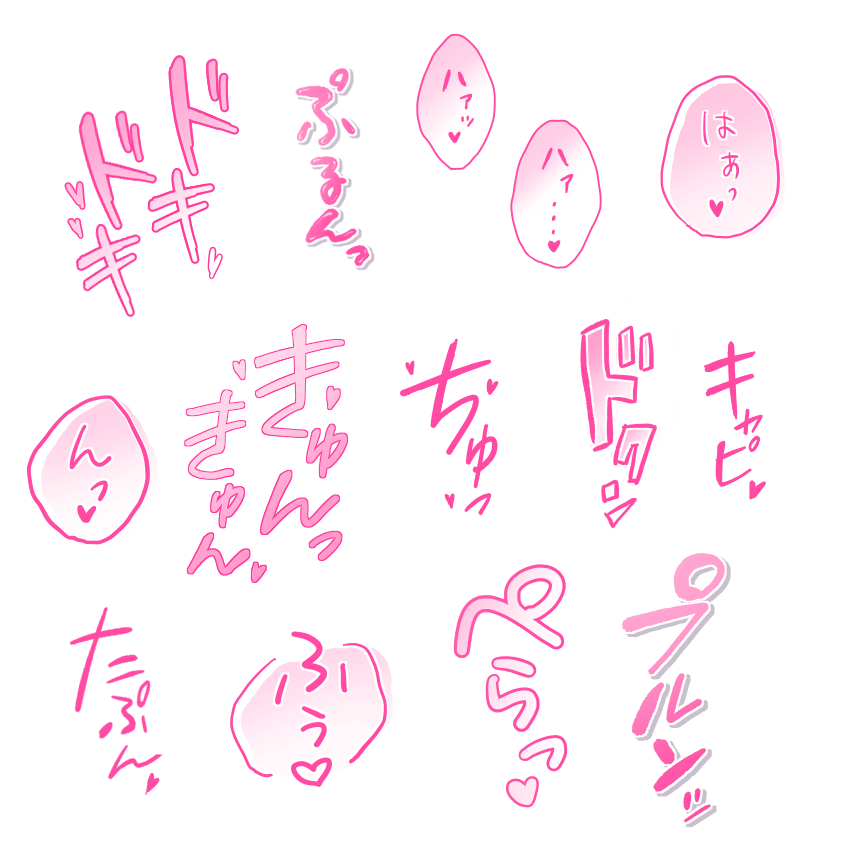


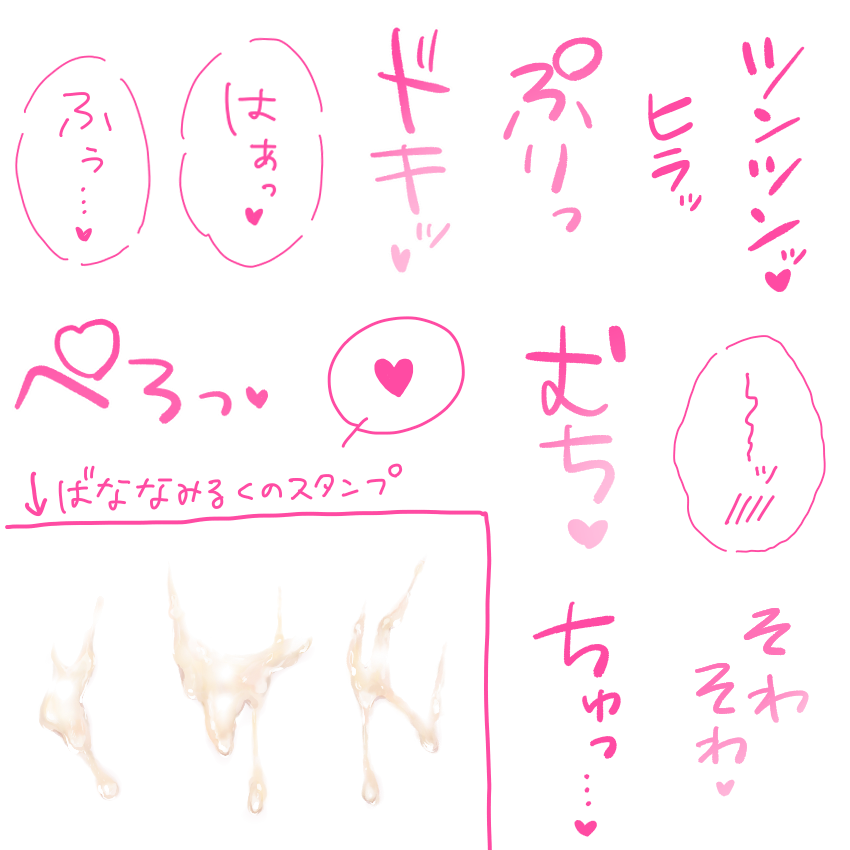
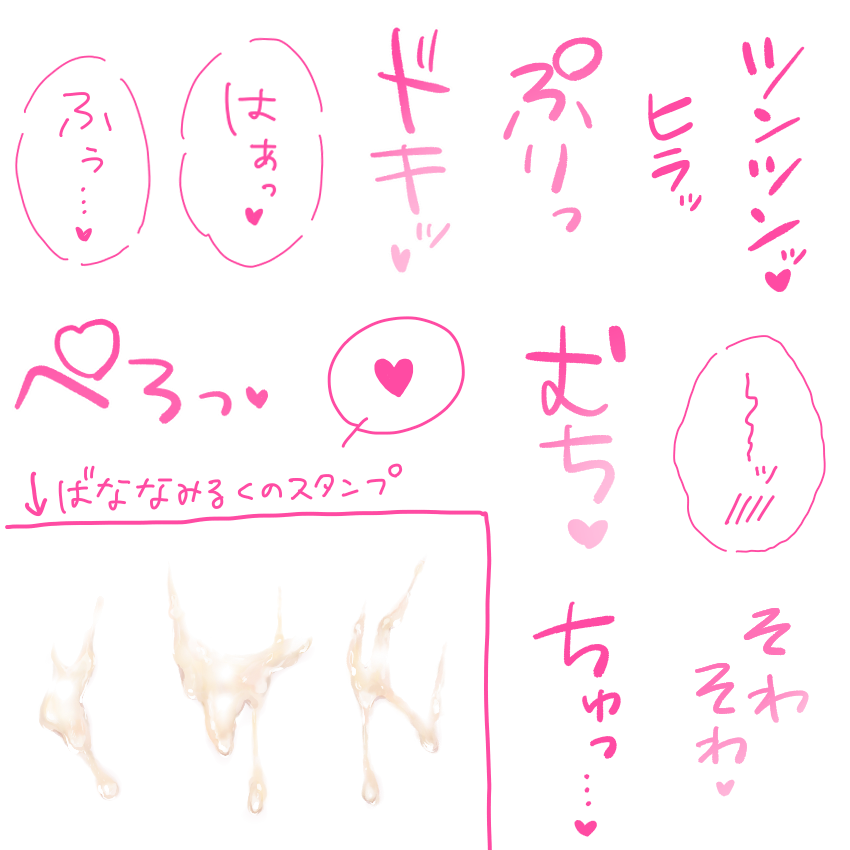


てぃなすたんぷは元風俗嬢のティナさんが作成した、まさに風俗嬢スタンプのさきがけ的存在!
特にエッチな擬音系スタンプはエロ写メとも相性抜群で、エロさをより演出するのにピッタリ!
また、顔隠し用のスタンプやヘブンの機能の斡旋スタンプなど、女の子が使い勝手の良いスタンプも多いです!
ツイッターのハッシュタグ#てぃなすたんぷで使用イメージも多くアップされているので参考にしてみてもいいかも?
※リンク先の画像の長押しで保存できます
オトナカワイイから甘ロリまで!汎用性抜群の「えのきスタンプ」










えのきスタンプは、作者のえのきさんが作成している風俗嬢の写メ日記専用のオリジナル透過スタンプです。
実際にデリ嬢としてお仕事をしていた経験があり、女の子が写メ日記で使いやすい汎用性の高いスタンプを熟知して作成されているので、とても使いやすいスタンプが多いです!
明朝系フォントのものはオトナ系の女の子にも使いやすいですね!
※ツイッターの画像の長押しで保存できます
バニラ公式スタンプ!バニラボスタンプ


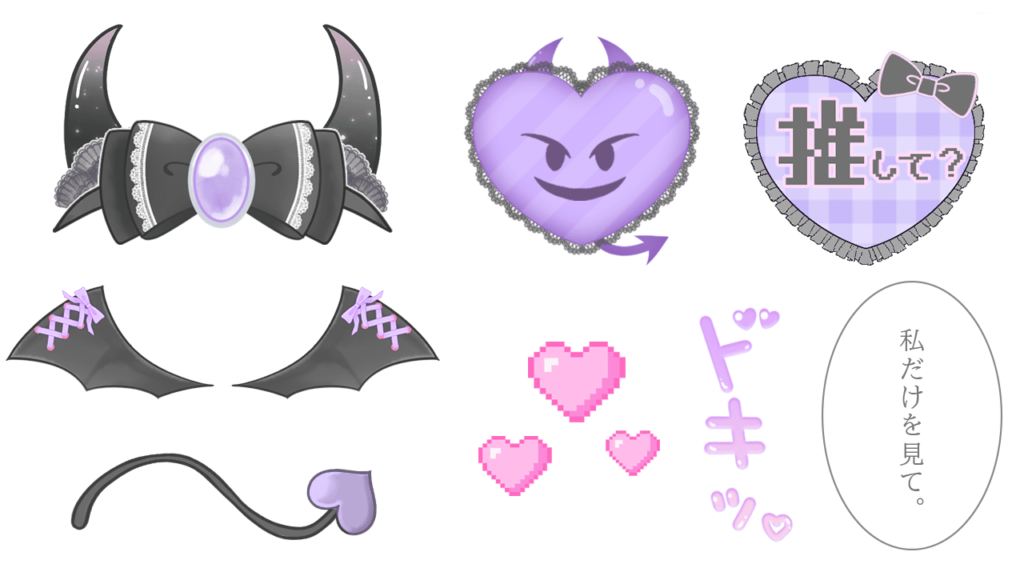
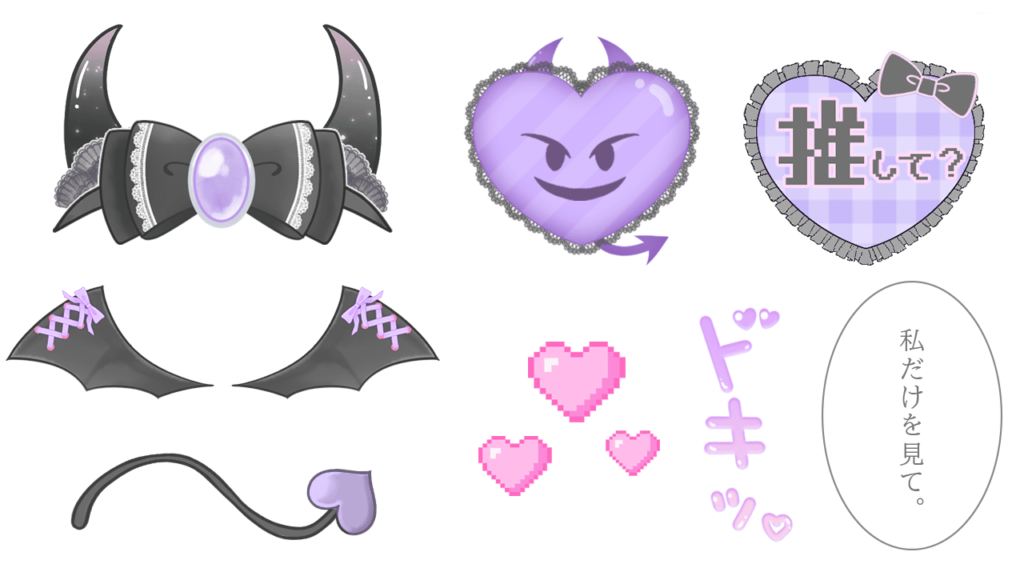






バニラボスタンプは風俗求人サイトバニラ(ば~にら・ばにら・ば~にらの宣伝カーでおなじみのアレですね)の公式スタンプ!
上記で紹介したえのきさんもバニラボのスタンプアドバイザー兼ライターとして活動しているんだとか。
バニラボスタンプはまだ数は少ないけど、テーマに沿ったイメージのものが多いので季節や時期にあわせて使い分けるのがよさそう!
※ツイッターの画像の長押しで保存できます
カワイイ病み系キャラものスタンプが特徴的!メンヘラのミカタちゃん


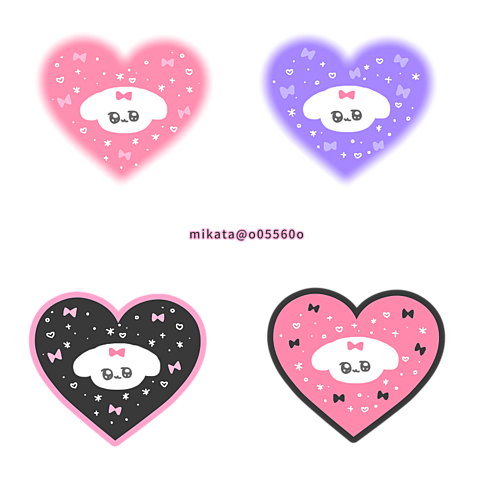
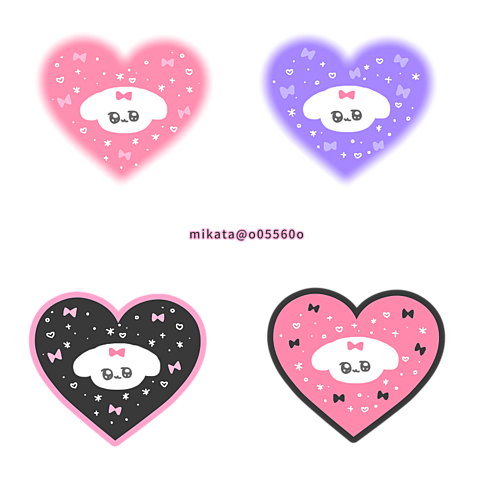


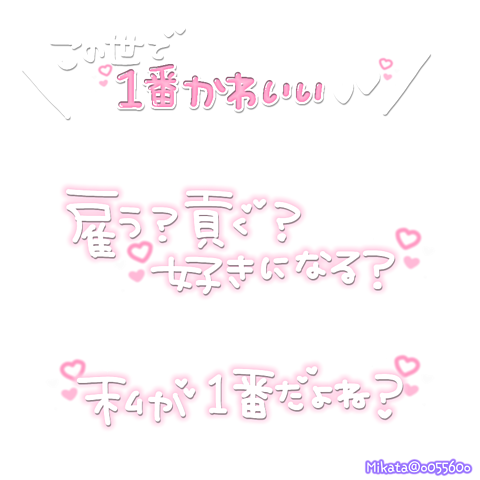
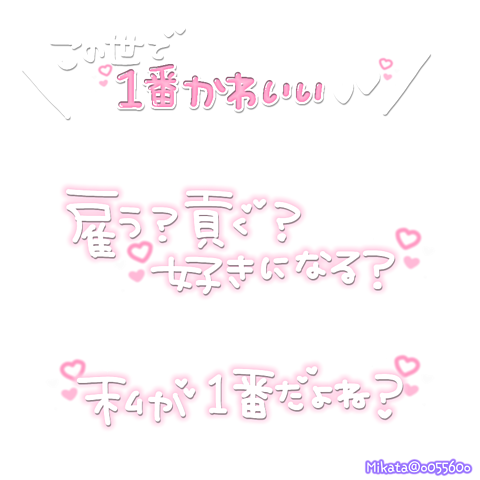


※「透過素材まとめ」から画像の長押しで保存できます
バリエーション豊富で見てるだけで使って見たくなっちゃいますよね!
それでは次に透過スタンプの使い方についてご説明します♪
透過スタンプの使い方
透過スタンプの使用にはアプリの「LINEカメラ」を使います!
他に透過スタンプの登録ができるアプリがあればそちらでも代用OK!
【注】LINEカメラはSNSアプリの「LINE」に搭載されているカメラ機能とは違うので注意が必要です!
①LINEカメラのインストールはコチラから


LINEカメラはスタンプ機能以外にも写真編集機能が盛りだくさん!
操作も簡単なので、スマホで写メ日記の写真加工が苦手だという方にもスタートアプリとしてオススメです。
②スタンプ機能を選択しよう


LINEスタンプを起動して[カメラ]からそのまま自撮りで撮影するか、[ギャラリー]でメディアから自撮り画像を選択しましょう。
選択が完了すると、イメージのような編集画面に移行します。
下枠の「♡」アイコンをタップしてスタンプの編集を選択します。
③オリジナルスタンプを追加しよう
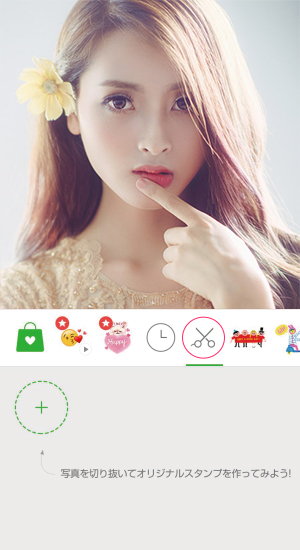
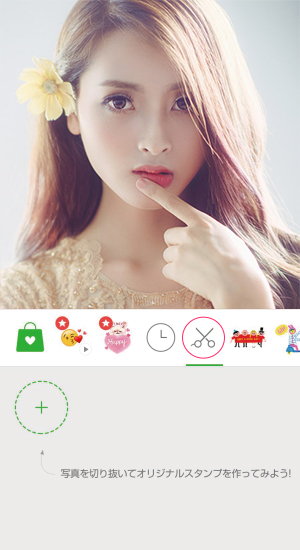
[ハサミ]アイコンをタップすると、オリジナルスタンプ作成枠が表示されます。
下の[+]アイコンをタップして新規スタンプ作成元となる画像を選択します。
既にスタンプを作成済みの場合、[+]マークの横に作成済みスタンプのアイコンと作成スタンプの管理アイコンが表示されます。
④スタンプの切り抜き方を選択する
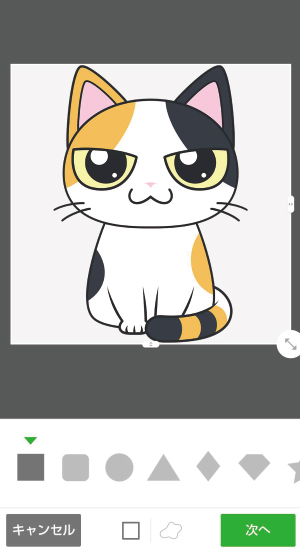
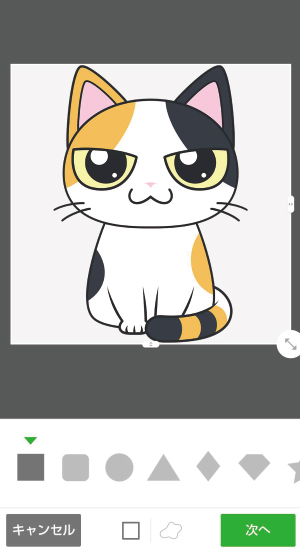
作成したい画像を選択すると、このような編集画面に移行します。
透過画像は複数のスタンプが配置されていたりと、最初からスタンプとして使用できる形になっていないので、各ツールにて写真に貼り付けて使用しやすい形に編集していきます。
画面下記の[四角]アイコンと[ぐにゃぐにゃ]アイコンをタップすることで
「定型の形で切り取り」と「フリーハンドで切り抜き」を選択できます。
⑤-①定型の形で切り抜く
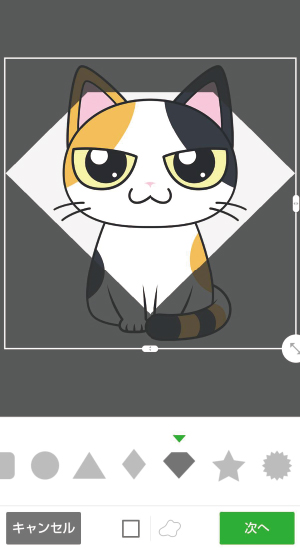
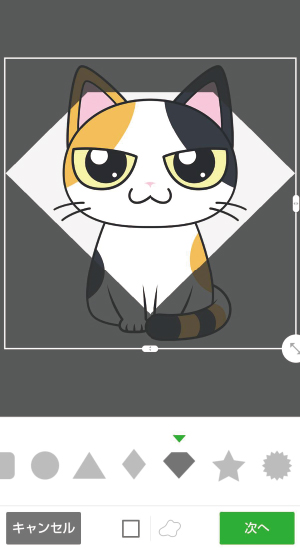
四角形・角丸・丸・三角形など様々な形で切り抜きができるので、お好みの形を選択してください。
「フリーハンドで切り抜き」は少しテクニックが必要なので、細かい作業が苦手な方はこちらをオススメします。
下部の各アイコンからお好みの形を選択して下さい。
今回は五角形の形で切り抜いてみましょう。
五角形内の明るく表示された箇所がスタンプとして保存される箇所で、暗く表示されている箇所は透明に削除されます。
⑤-②フリーハンドで切り抜く
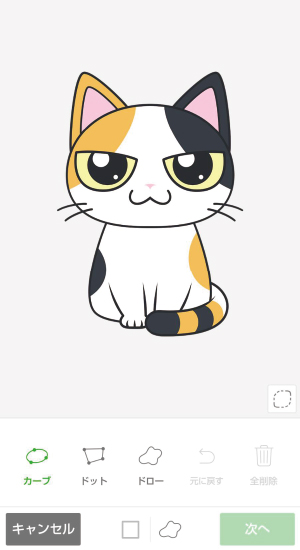
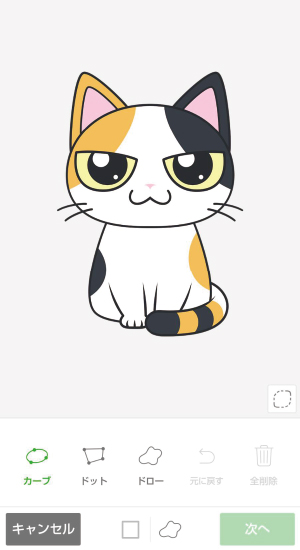
「カーブ」「ドット」「ドロー」の切り抜き方法から選択
できます。
三角・四角の決まった形ではなく、素材に合わせて画像を切り抜きたい人はこちらを選択してください。
こちらは少しテクニックが必要になります。
【カーブ】ポイントを打ちながら曲線を引くような形で画像に輪郭線を設置することができます。
【ドット】カーブと似ていますが、各ポイントを打ちながら直線で結び、ポイントとポイントをドラッグすることで曲線に歪ませることができます。
【ドロー】指で線を書く感覚でフリーハンドで切り抜き線を引くことができます。
【元に戻す】編集内容を一段階戻すことができます。
【全削除】編集内容を削除することができます。
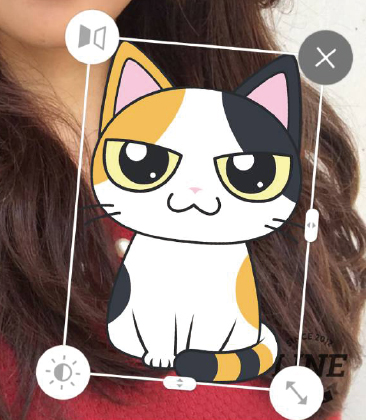
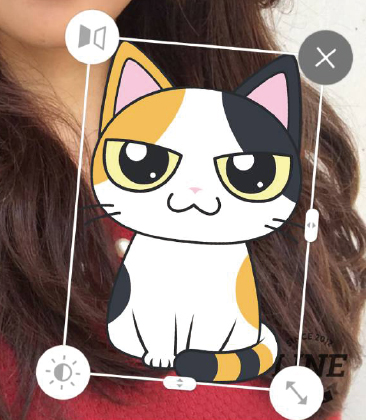
スタンプを作成する場合、画像は背景が透明になっている画像形式「png」や「gif」のものがオススメ(てぃなすたんぷやえのきスタンプなど、写メ日記用に制作されたものは透過png画像となっています)です。
フリーハンドで切り抜いた場合、思った通りのきれいな切り抜き線にならない場合が多いので、背景に色がついているとガタガタした線が少し不格好なイメージに…
背景色が透明な画像であれば、切り抜き線がガタガタでも見えないので画像そのものの線だけがくっきり出たキレイな仕上がりになります。
⑤-③ドットツールでの切り抜き方
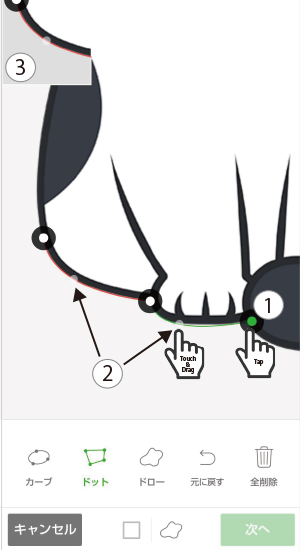
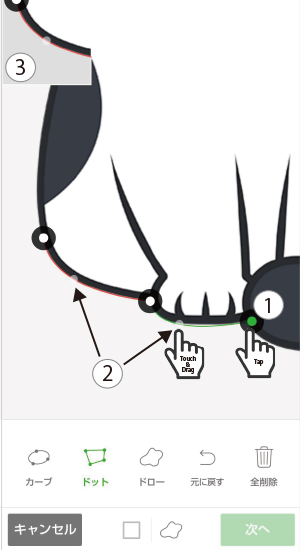
様々な切り抜き方がありますが、今回は一番簡単できれいに仕上がりやすい「ドット」の切り抜き方を例にご説明します。
まず、切り抜きたい画像のアウトラインに沿ってポイントを打っていきます。
右画像の①が最初に打ったポイントです。
最初に打ったポイントは緑色になっており、アウトラインに沿って各箇所にポイントを打った後、最後にこの最初のポイントとつなげて完成となるため分かりやすい色になっています。
一箇所にポイントを打ったら、次にカーブの終わりとなる箇所にポイントを打ちます。
少し分かり辛いですが、ポイントとポイントの間の線上に半透明の点②があるのが見えるでしょうか?
こちらの点②を指で曲げることで、直線を曲線に歪ませることができます。
ポイントとポイントの間隔が広すぎると曲線の調整がやりにくく、逆に間隔が狭すぎると細かすぎて操作がしにくいので、適度な間隔でポイントを打つようにしましょう。
画面が指で隠れて分かりづらいので、左上の拡大画面③を見ながら細かく調整します。
全体画面の拡大・縮小はピンチ(人差し指と中指でタップしながら指の間隔を広げたり狭めたりする方法)で行えますので、それぞれ組み合わせながら操作してみて下さい。
⑥スタンプの枠取り完了!
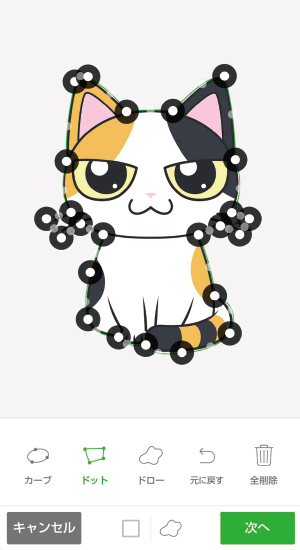
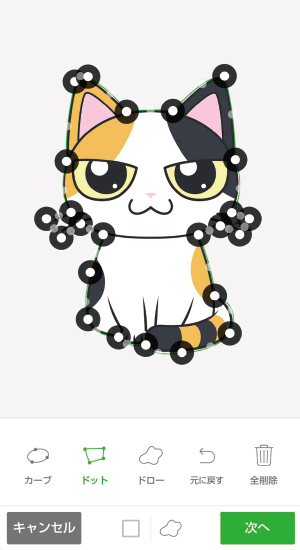
ポイントをすべて打ち込み終えると右の図のようにスタンプをドットと線で囲んだ選択状態になります。
猫のひげの部分はかなり細かく、ひげ一本一本はポイントを打ちこめないので、おおまかにまとめてあります。
打ち込みが完了したら「次へ」ボタンを押します。
⑦枠線の設定
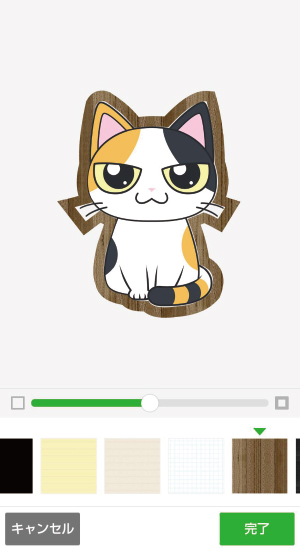
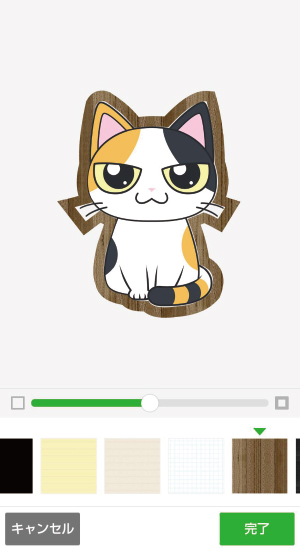
切り取った画像に対して更に太い輪郭線を付けることもできます。
枠線は色付きの物や柄付きの物などさまざまな種類がありますが、枠線なしの設定もできます。
今回は枠線なしの設定で、最後に「完了」を押してスタンプの完成です。
⑧スタンプの完成!
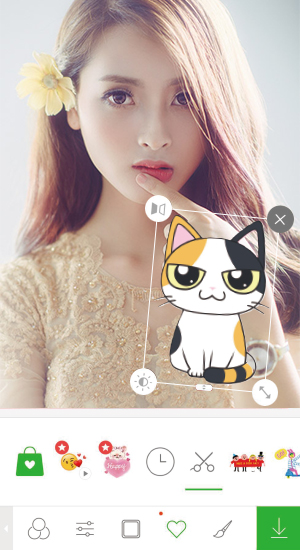
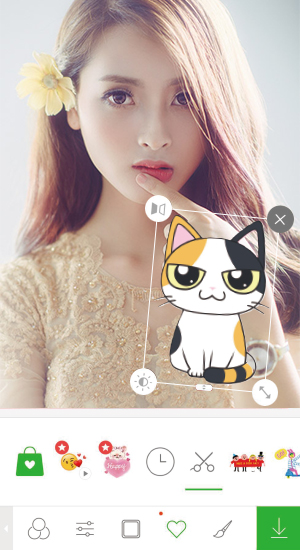
完成したスタンプは他のスタンプと同様に使用ができ、回転・縮小・拡大・色調補正・反転の調整も行えます。
一度登録したスタンプは次回以降も再利用ができるので、複数スタンプを登録しておくと便利ですよ♪
【まとめ】透過スタンプで写メ日記のマンネリ化を解消♪
今回は写メ日記のマンネリ化を解消できる便利ツール「透過スタンプ」についてご説明させていただきました。
まだ透過スタンプを使ったことがない方は、こちらのコラム記事を参考にぜひチャレンジしてみてくださいね♪
J-MAXグループでは接客マニュアルのほかに、新人の未経験さんでも安心の「写メ日記マニュアル」や写メ日記をワンランクアップするための「写メ日記マニュアル(応用編)」もご用意していますので、すぐに写メ日記のコツを掴めるようになりますよ♪
金沢・富山・福井・北陸で風俗のお仕事をするなら『J-MAXグループ』をぜひご検討ください♪
LINEアプリ以外の加工アプリのオススメはコチラをチェック♪


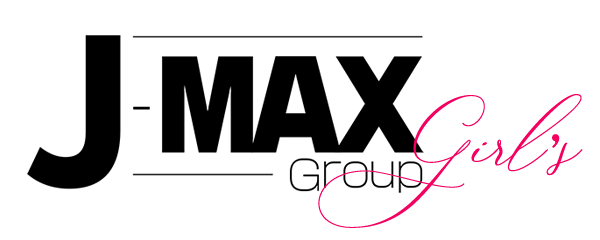







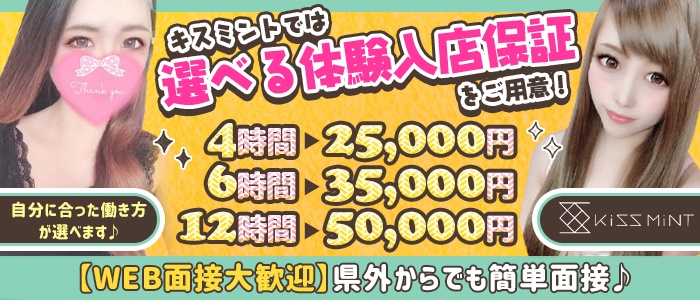










-300x225.jpg)









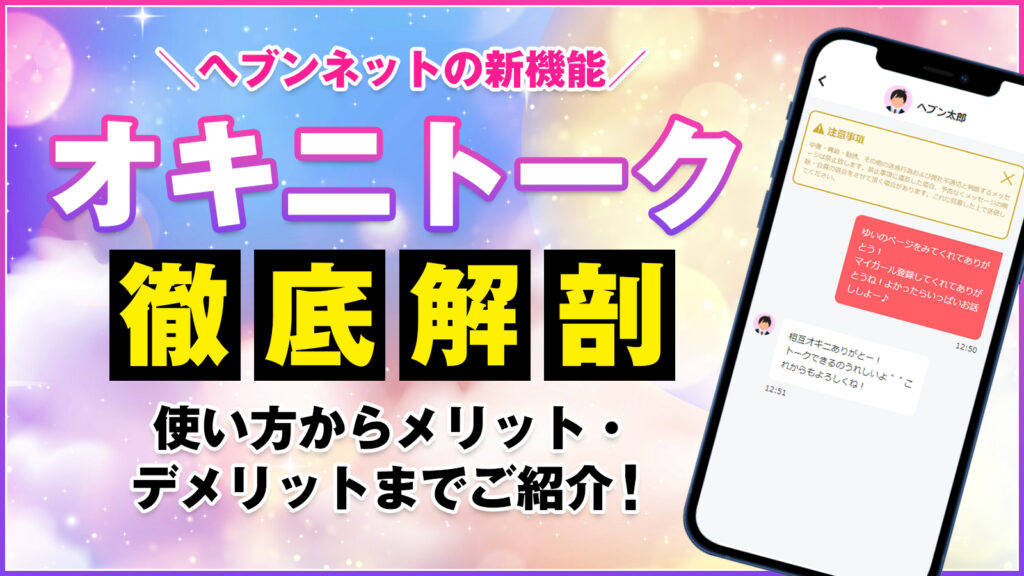







-1024x576.jpg)